오늘은 조금 특별한 파일 형식, 'ezc' 파일에 대해 이야기해 보려고 합니다. 이 파일 형식은 자주 사용되지는 않지만, 일단 마주치게 되면 그 특수성 때문에 다루기가 까다로워 보입니다. 하지만 걱정 마세요. 오늘 제가 해결해 드리겠습니다. 지금부터 ezc 파일 여는 법 및 암호해제 방법을 시작하겠습니다.

1. 이지크립트( EasyCrypt) 설치 방법
ezc 파일은 암호화된 압축 파일 형식입니다. 이 파일 형식은 특정 정보를 안전하게 보관하거나 전송할 때 사용되며, 일반적인 압축 파일과는 다르게 추가적인 보안 기능을 제공합니다. 그래서 많이 사용하기도 합니다.
ezc 파일을 열려면 특정 소프트웨어가 필요합니다. 일반적으로 이 파일 형식은 원래의 애플리케이션인 Easycrypt에서 만들어졌기 때문에, Easycrypt를 사용하여 파일을 열 수 있습니다.
파일을 설치 전에 내 컴퓨터의 운영체제를 확인하셔야 합니다. 그다음 컴퓨터 운영 체계에 맞춰서 아래의 프로그램을 다운로드하시기 바랍니다.
- 확인경로 : 내 PC(바탕화면) > 오른쪽 마우스 클릭 > 속성 클릭 > 장치 사양 > 시스템 종류(64비트/ 32비트) 확인

1. 먼저, 프로그램을 다운로드 합니다.
64비트 이지크립트 2.4 설치파일 다운로드
32비트 이지크립트 2.4 설치파일 다운로드
2. 프로그램 설치를 시작합니다. 아래의 경로를 통해 손쉽게 설치하실 수 있습니다. 그대로 따라만 하세요.
프로그램 더블클릭 > 동의함 체크 후 "다음" > 고객 정보 작성 없이 "다음"> 설치 폴더 선택 "모든 사람" or "자신만" 선택 후 "다음" > 설치 확인 "다음" > 설치 완료 "닫기" > 시스템 다시 시작 "아니요"

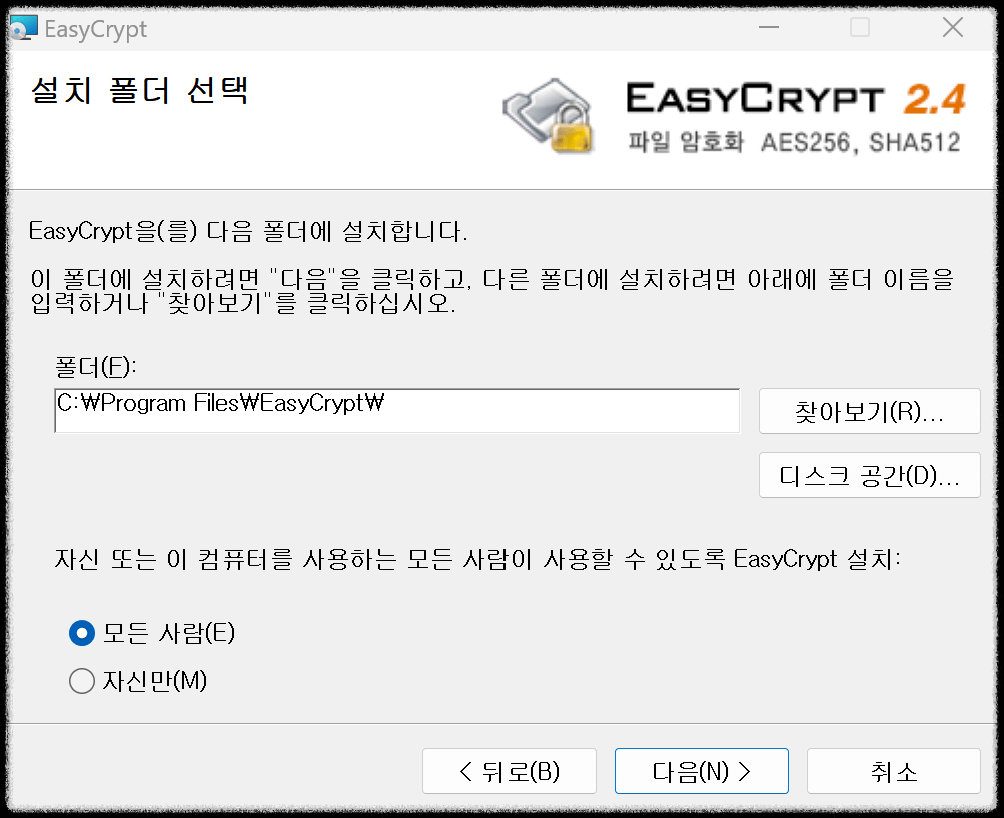
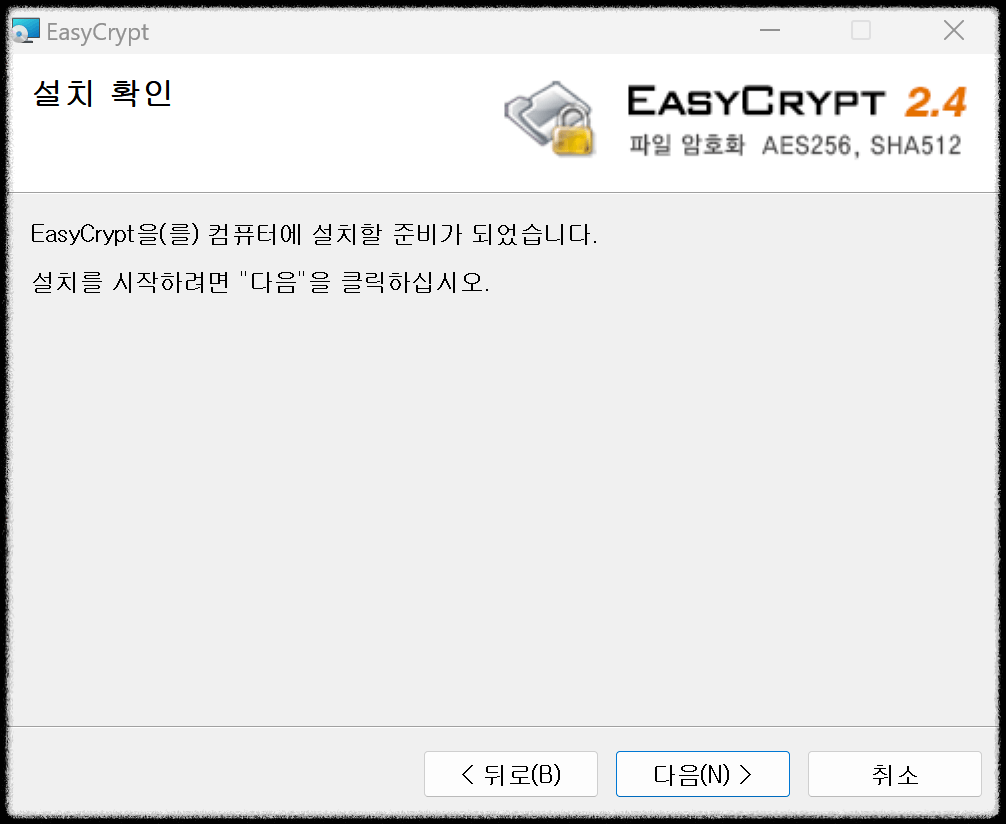


2. ezc 파일 여는 법(암호해제)
설치하시느라 고생 많으셨습니다. 파일을 설치하셨으니 이제 ezc 파일 여는 법을 알아볼 차례입니다. 파일을 설치하였는데 아이콘도 보이지 않고 당황스러우셨나요? 바로 안내드리겠습니다.
1. 암호화 된 파일을 선택하고 더블 클릭합니다. (아래의 이미지처럼 자물쇠가 잠겨져 있습니다.)

2. '비밀번호와 경로를 설정하세요.' 메시지가 뜹니다. 그럼 비밀 번호를 적으시고, 경로 칸을 더블 클릭합니다.
- 그러면 폴더가 나오며, 암호화를 풀어서 다시 저장될 경로를 선택하세요. 저는 찾기 쉽도록 '바탕화면'으로 설정하였습니다.

3. 복호화 진행 중이라는 메시지가 떴지만 오른쪽에 100%으로 되어 있다면 진행이 완료된 것입니다.

4. 암호화가 풀린 파일이 아래와 같이 하나 더 생깁니다. 왼쪽은 암호화 전의 파일이고 오른쪽은 암호화가 풀린 파일 이미지입니다.

3. 이지크립트 파일 암호화 방법
이지크립트를 다운로드하셨으니 계속 사용하시게 될 것입니다. 그렇다면 이지크립트 파일 암호화 방법도 함께 안내드려야겠지요? 이것 또한 매우 쉽습니다. 그대로 따라 하시기만 하세요.
1. 암호화 하려는 파일에 오른쪽 마우스를 클릭합니다. 맨 아래에 추가 옵션 표시를 누릅니다.(노트북의 경우 해당)

2. 모든 목록이 나오면 "파일 암호화 ---EasyCrypt 2.4"를 선택합니다.
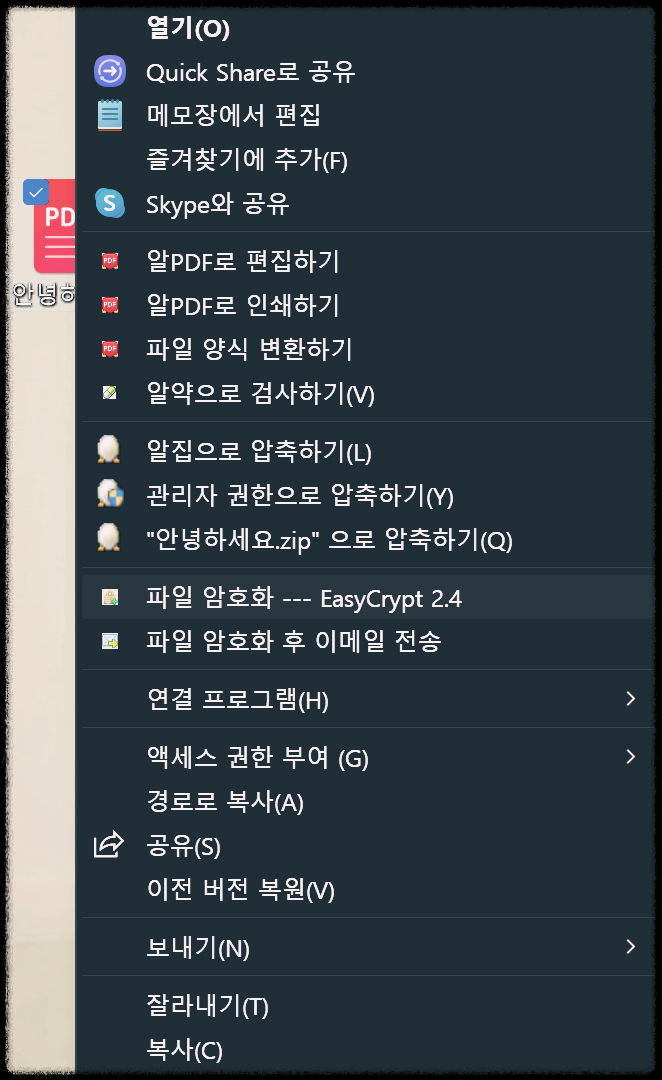
3. 비밀번호를 위, 아래에 똑같이 설정하고(비밀번호 꼭! 기억하기!) 세번째 칸을 더블클릭하여 저장할 폴더를 선택합니다.

4. 그럼 바로 암호화가 진행됩니다. "암호화 진행 중.."이라 뜨지만, 오른쪽에 "100%"로 나오면 완료된 것입니다.

마치는 글
지금까지 ezc 파일 여는 법 및 암호해제 방법, 그리고 이지크립트 파일 암호화 방법을 함께 알아보았습니다. 어떠셨나요? 생각보다 쉬우셨나요? ezc 파일은 그들의 특수성 때문에, 누르면 그냥 열리는 다른 파일보다 다루기가 조금 어렵다고 느끼실 수 있습니다. 하지만, 알맞은 도구와 지식이 있다면, 이 파일 형식을 효과적으로 사용하여, 중요한 정보를 안전하게 보관하고 공유할 수 있답니다. 다음에 더 유용한 글로 찾아뵙겠습니다. 오늘도 함께 해주셔서 감사합니다.
⭐️함께 보면 좋은 글⭐️
'IT꿀통' 카테고리의 다른 글
| 서브넷 마스크 계산기(CIDR 포함) (0) | 2024.02.14 |
|---|---|
| pdf jpg 변환 방법과 프로그램(2024년 2월) (2) | 2024.02.03 |


